Изчистете данните от Plex Media Server, за да отстраните проблема
- Грешка при възпроизвеждане на Plex описва проблем при опит за възпроизвеждане на медийно съдържание през Plex Media Server.
- Неподдържани или повредени медийни файлове и проблеми с качеството на Plex видео могат да причинят грешки при възпроизвеждане.
- Това ръководство обяснява как промяната на качеството на видеото и транскодирането трябва да реши проблема.
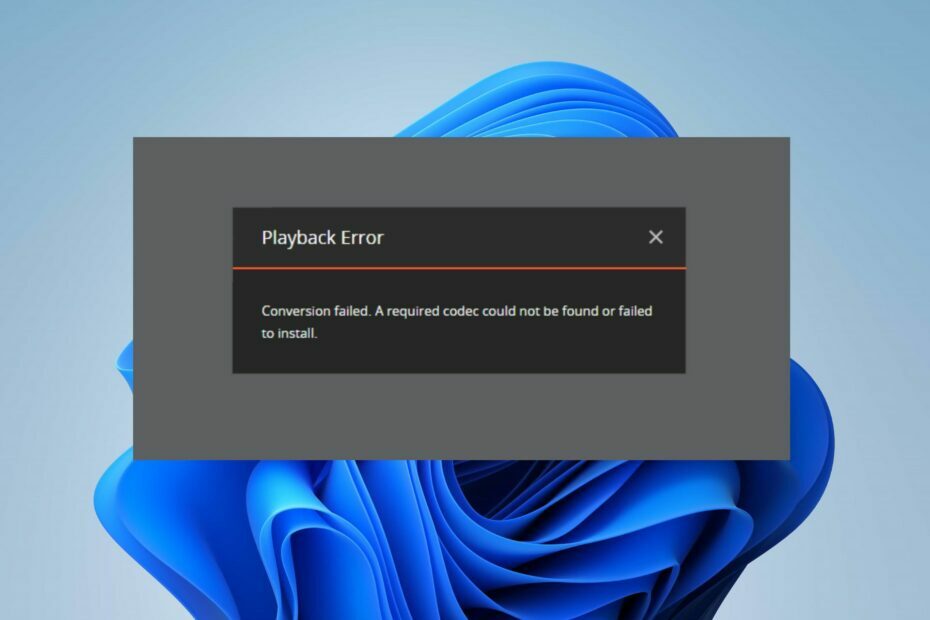
хИНСТАЛИРАЙТЕ, КАТО КЛИКНЕТЕ ВЪРХУ ИЗТЕГЛЯНЕ НА ФАЙЛА
- Изтеглете Fortect и го инсталирайте на вашия компютър.
- Стартирайте процеса на сканиране на инструмента за да търсите повредени файлове, които са източникът на вашия проблем.
- Щракнете с десния бутон върху Старт на ремонта така че инструментът да може да стартира алгоритъма за фиксиране.
- Fortect е изтеглен от 0 читатели този месец.
Потребителите на Plex в различни платформи се оплакват от грешка при възпроизвеждане при отваряне на медиен файл. Това предотвратява достъпа до поточно предаване или достъп до съдържанието на медийния файл.
Предизвикателството обаче остава как да се преодолее и разреши грешката при възпроизвеждане в Plex. Следователно това ръководство ще ви предостави подробни стъпки за коригирането му.
Какво означава не е налично за възпроизвеждане на Plex?
- Не е достъпно за възпроизвеждане грешка се отнася до медиен елемент, който не може да бъде предаван поточно или възпроизвеждан през Plex Media Server или Приложение Plex.
- Грешката при възпроизвеждане на Plex показва грешка по време на поточно предаване или възпроизвеждане на избрания медиен елемент.
Накратко, съдържанието на грешката при възпроизвеждане не е налично на Plex Media Server или приложението Plex.
Какви са често срещаните грешки при възпроизвеждане на Plex?
- Неуспешно преобразуване. Транскодерът се натъкна на ситуация на блокиране и не напредва.
- Видеоклипът не е започнал да се възпроизвежда навреме – Когато съдържанието се зарежда твърде дълго.
- Връзката със сървъра не е достатъчно бърза – Възниква поради претоварване на мрежата или ниска скорост на интернет.
- Възпроизвеждането не беше възможно. В момента няма налични съвместими потоци. Моля, опитайте отново по-късно или се свържете с вашия системен администратор за подробности.
- Сървърът не е достатъчно мощен, за да конвертира видео – често това е свързано с проблеми със сървъра и може да изисква проверка на състоянието на сървъра, за да се знае дали е активен.
- Възникна грешка при опита за възпроизвеждане на този видеоклип. Моля, опитайте да рестартирате Plex Media Server и това приложение.
Защо възниква грешка при възпроизвеждане?
- Медийният файл, свързан с елемента, може да липсва или да е недостъпен от Plex сървъра.
- Временни проблеми със сървъра Plex или мрежата могат да попречат на носителя да бъде достъпен за възпроизвеждане.
- Бавни или нестабилни интернет връзки може да доведе до буфериране или прекъсване на възпроизвеждането.
- Неподдържан файлов формат на Plex сървъра или клиентското устройство може да предизвика грешка.
- Част от съдържанието може да е налично в библиотеката на Plex, но да не може да се възпроизвежда поради лицензионни ограничения или географски ограничения.
- Собственикът на сървъра може да е ограничил някои медийни елементи, до които искате да имате достъп.
- Неподдържаните кодеци или драйвери на устройства може да предизвикат грешка при възпроизвеждане.
Въпреки това можете да разрешите грешката, като използвате стъпките за отстраняване на неизправности, обсъдени в следващия раздел на тази статия.
Как да коригирам грешката при възпроизвеждане на Plex?
Препоръчваме ви да спазвате следните предварителни проверки:
- Опитайте да рестартирате Plex Media Server и приложението, което използвате за достъп до Plex за разрешаване на временни проблеми.
- Изключете захранването на вашия рутер/модем или се свържете към стабилна мрежа, за да коригирате претоварването на мрежата на вашето устройство.
- Ако използвате VPN или прокси, деактивирайте го временно, за да видите дали разрешава грешката при възпроизвеждане.
- Проверете дали Plex и клиентското устройство поддържат формата на медийния файл. Ако не, конвертирайте файла в съвместим формат с помощта на специални инструменти.
- Деактивирайте временно VPN или прокси, за да коригирате смущенията и вижте дали ще разреши грешката при възпроизвеждане.
Експертен съвет:
СПОНСОРИРАНА
Някои проблеми с компютъра са трудни за справяне, особено когато става въпрос за липсващи или повредени системни файлове и хранилища на вашия Windows.
Не забравяйте да използвате специален инструмент, като напр Фортект, който ще сканира и замени повредените ви файлове с техните нови версии от своето хранилище.
В случай че тези предварителни проверки не могат да коригират грешката, продължете с решенията, подчертани по-долу:
1. Променете качеството на видеото в приложението Plex или в мрежата
- Стартирайте Плекс приложение на вашето устройство или уеб браузър.
- Избери медиен елемент искате да играете от вашия Plex библиотека.
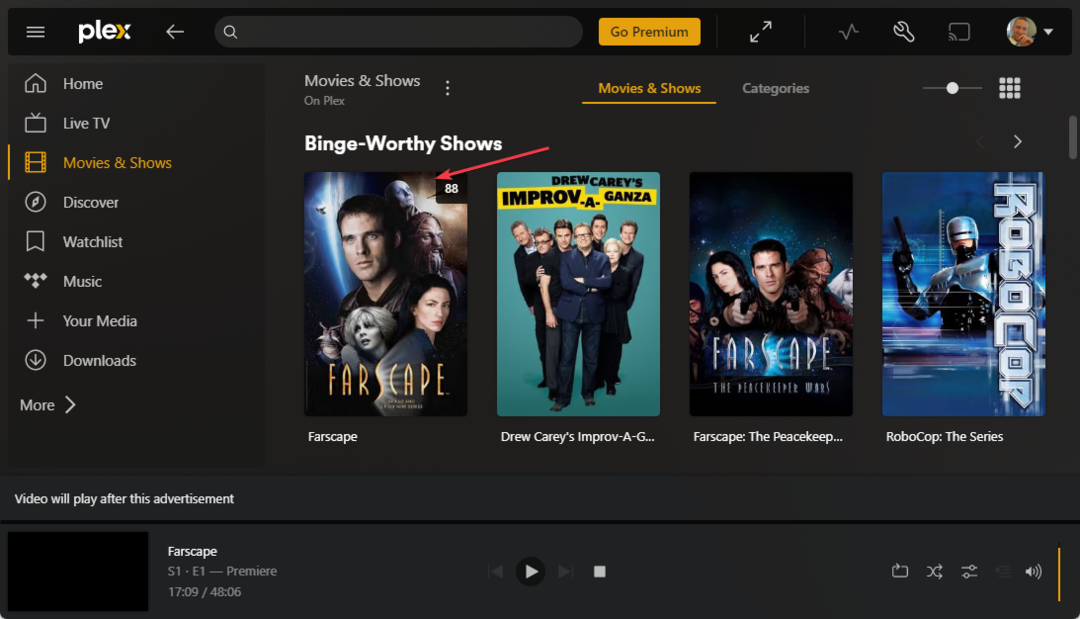
- Щракнете върху медийния елемент, за да започнете възпроизвеждането. Трябва да получите съобщение за грешка при възпроизвеждане, след което отидете на | Повече ▼.
- За мрежата щракнете върху настройки икона по време на възпроизвеждане.
- Щракнете върху Настройки за възпроизвеждане опция и след това изберете качество.
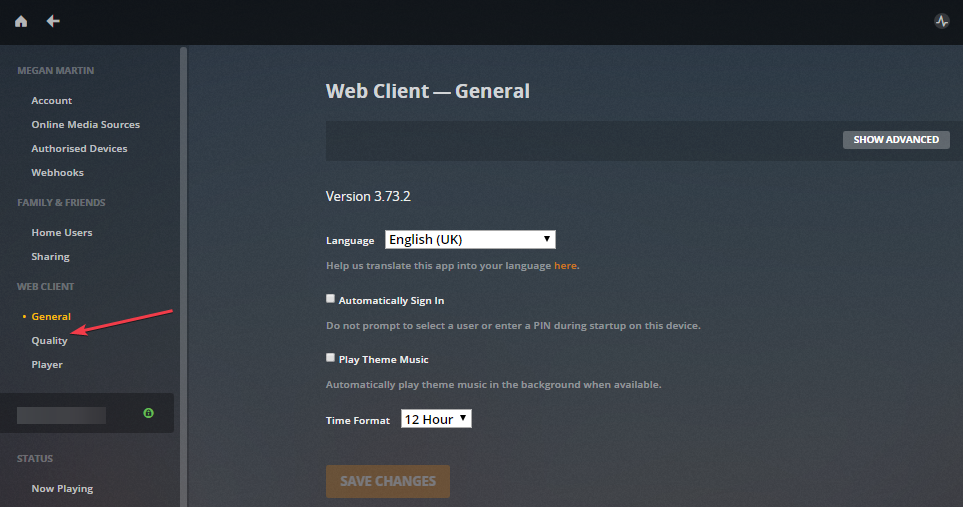
- Поставете отметка в квадратчето за Оригинално качество.
- След като изберете качеството на видеото, запазете промените.
Горните стъпки са най-потвърдени като ефективни за коригиране на грешката при възпроизвеждане в Plex. Тази опция възпроизвежда видеоклипа в оригиналното му качество без прекодиране. Проверете какво да направите, ако Приложението Plex не работи на вашето устройство.
- Осигурете Plex Media Server и всякакви Плекс приложенията са затворени.
- Натисни Windows + д ключ за отваряне File Explorer.
- Отидете на следното място във File Explorer:
C:\Users\\AppData\Local\Plex\ 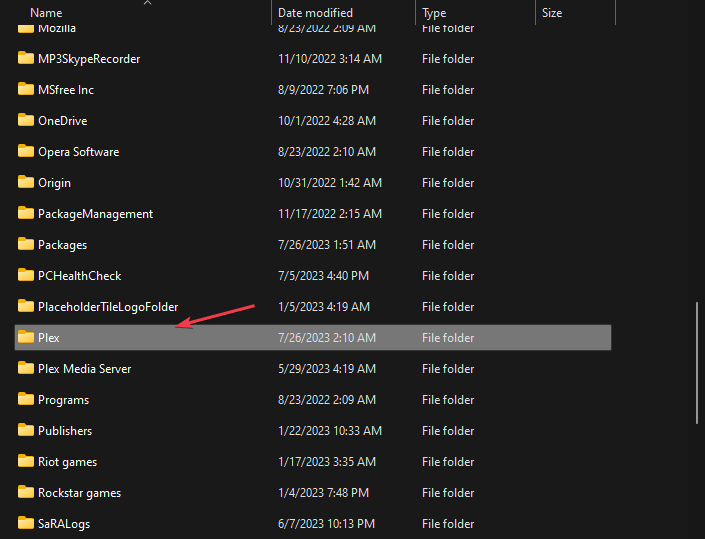
- Сменетес вашето действително потребителско име за Windows.
- В Плекс папка, намерете Кеш памет папка, щракнете с десния бутон и изберете Изтрий от падащото меню.
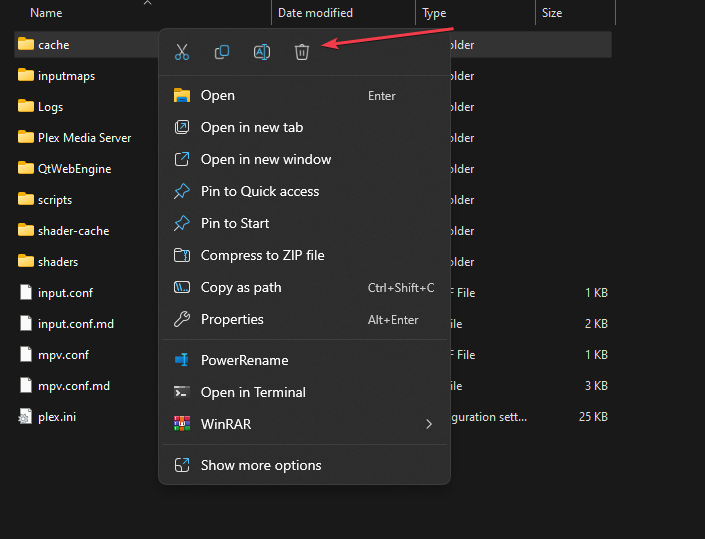
- Намери Прекодиране папка в същата папка, щракнете с десния бутон върху нея и изберете Изтрий от контекстното меню.
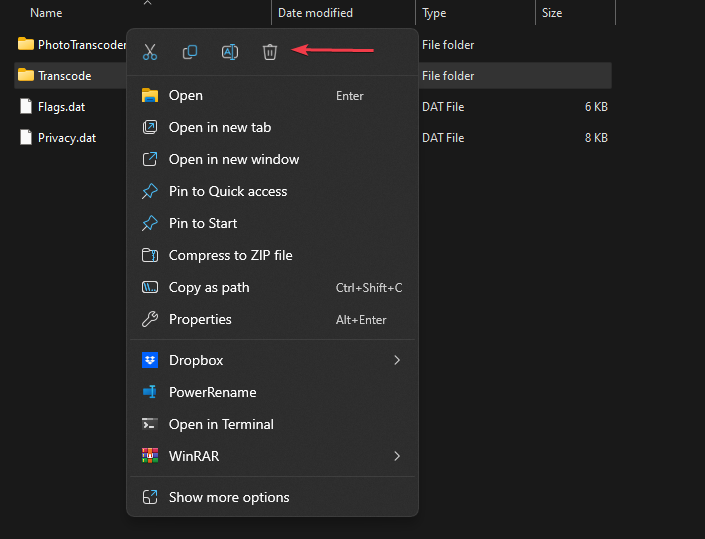
- Рестартирайте Plex Media Server и отворете приложението Plex, за да проверите дали грешката при възпроизвеждане продължава.
Изчистването на кеша ще помогне за разрешаването на проблеми с възпроизвеждането и ще освободи място за съхранение, използвано от кеширани данни. Освен това изтрива повредени данни, които пречат на обработката им.
- IPTV не показва ТВ справочник: 3 начина за бързо отстраняване
- Mad.exe вирус ли е или безопасен процес на Windows? Ясно объркване
- Разрешаване на грешки в Nvwmi64.exe и изчистване на предупреждения за вируси [Практическо ръководство]
- Поправка: Avast Antivirus забавя интернет
3. Променете качеството на транскодера на Plex player
- Отворете вашия уеб браузър и отидете на Plex уеб приложение или стартиране Plex Player.
- В горния десен ъгъл щракнете върху потребителска икона и изберете играч искате да промените качество на транскодера за.
- Кликнете върху настройки икона в горния десен ъгъл.

- Изберете качество, след което щракнете върху Транскодер опция.

- Променете Качество на транскодера да се Автоматичен, след което щракнете върху Запазите промените бутон.
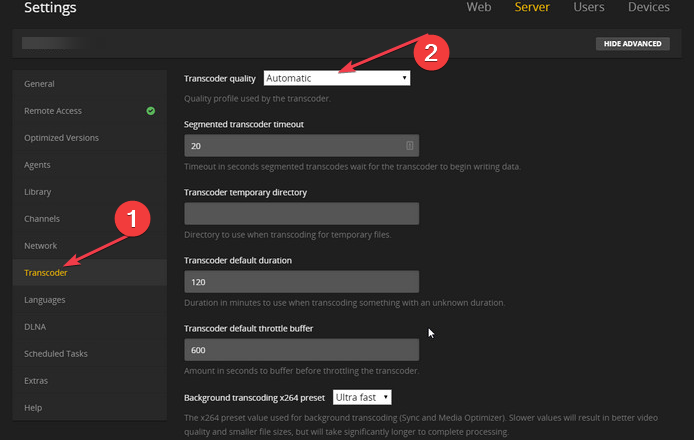
Имайте предвид, че стъпките за промяна на качеството на прекодиране може да варират в зависимост от приложението Plex (напр. Android, iOS, Smart TV и др.). Общата идея обаче е да намерите настройките на приложението и да потърсите раздел, свързан с качеството на видеото или транскодирането.
Друга възможност е да прочетете нашата статия, в която обсъждаме какво да правите, ако Приложението Plex не работи с Windows 10.
Ако имате допълнителни въпроси или предложения, любезно ги пуснете в секцията за коментари.
Все още имате проблеми?
СПОНСОРИРАНА
Ако горните предложения не са разрешили проблема ви, компютърът ви може да има по-сериозни проблеми с Windows. Предлагаме да изберете решение "всичко в едно" като Фортект за ефективно отстраняване на проблемите. След инсталирането просто щракнете върху Преглед и коригиране и след това натиснете Старт на ремонта.

![5 най-добри NAS за Plex за купуване [Ръководство за 2021 г.]](/f/b0756209a77622b2369ad9e936c246ed.jpg?width=300&height=460)
![Приложението Plex не работи с Windows 10 Creators Update [FIX]](/f/c81415b203eb0d8dbdac6c7189334cf9.jpg?width=300&height=460)